2015/10/07
Gmailの使用容量を減らして、クラウドもダイエットを
無料なのに高機能なGmail。しかし、Googleドライブ、Gmail、Googleフォトなどが共通で使える無料アカウントは、保存容量が15GBなので、長年使い続けるとアカウント容量がパンク寸前。ついに「もう容量がいっぱいですよ」と警告が......。今回は、そんなときに役立つメールの容量削減法をご紹介する。
メールは無限にストックできない
普段メールしていると、特に容量を気にせず使いがちだが、実はメールの一つひとつが使用容量としてカウントされている。
現在の使用容量は、受信メールの最下部や設定ページの「アカウントとインポート」欄に表示されているので、90%を超えてきたら注意したい。ちなみに、スパムやゴミ箱フォルダのメールも、完全削除しないかぎりカウントの対象だ。
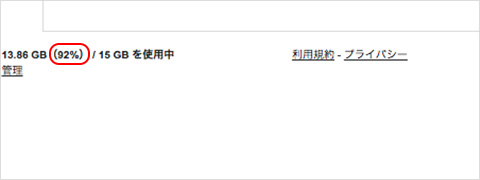
使用量が90%を超えている場合は要注意
削除する前にバックアップするべし
数年前のメールとはいえ、大事なものは大事。容量の掃除を行う前には、必ずバックアップすべし。下記はGmail メール アカウントの全メッセージを、メールクライアント(Windows Office Outlookなどのメールアプリ)にダウンロードする方法だ。
(1)指定のGmailアカウントにログイン。
(2)Gmailページ上部にある 「設定」をクリック。
(3)「メール転送と POP 設定」タブを開く。
(4)「すべてのメールでPOPを有効にする(ダウンロード済みのメールを含む)。
(5)「変更を保存」をクリック。
(6)Gmailで設定したメールクライアントを開き、新着メッセージをチェック。Gmailのメールが表示(ダウンロード)される。
Gmailのメッセージはまとめてダウンロードされるため、メールクライアントにすべてのメールが表示されるまで時間がかかる場合がある。また、迷惑メールやゴミ箱のメッセージは、受信トレイや「すべてのメール」に移動しない限りダウンロードされない。
キーワード検索の機能を使って容量を大削減!
「過去のメールをすべてチェックするのは面倒だな......」と思う方もいるかもしれないが、実はカンタンにできる方法がある。今回利用するのはキーワード検索。これは大変便利だ。
まずは、昔のメールを検索してみよう。指定した日付よりも前のメールは「before:20××/01/01」というふうに検索をかけると、それ以前のメールが一発で表示される。今回は「before:2013/01/01」と検索。2012/12/31以前のメールがズラリと表示された。
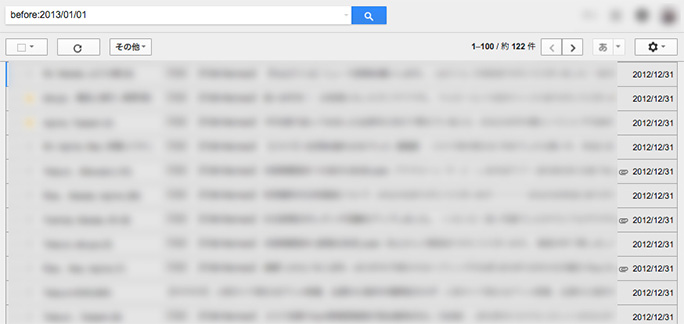 Gmailの検索機能は、文字検索だけのツールにあらず
Gmailの検索機能は、文字検索だけのツールにあらず
同じ要領で、今度はより目的に沿った検索をかけてみよう。特に探したいのは、ファイル添付された容量が重いメール。容量の数値を指定して、数値よりも重い容量のメールを洗い出そう。たとえば、3MB以上のメールは「larger:3MB」と入力すると、該当するメールを検索できる。
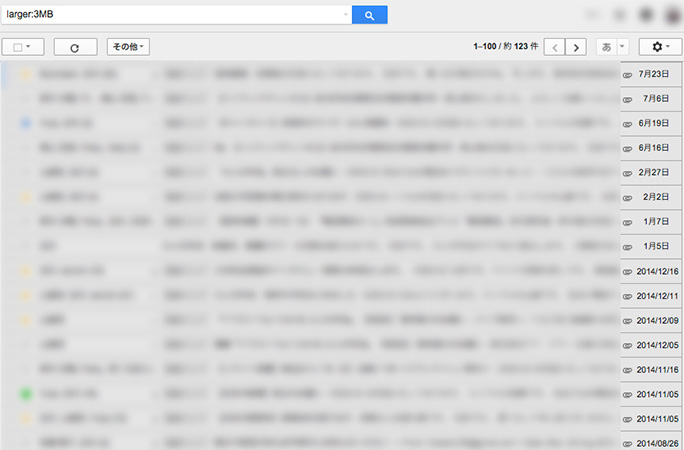 「larger:3MB」で3MB以上のメールを検索。ファイル添付メールがズラリ
「larger:3MB」で3MB以上のメールを検索。ファイル添付メールがズラリ
あとは、日付順・容量順に必要のないメールをドンドン削除していくだけ。使用容量を大幅に減らせることができる。
この2つの検索で、容量を食っていたメールをほぼ洗い出すことができる。また、検索窓の右端「▼」のオプションで「添付ファイルあり」にチェックを入れると、添付ファイルありのメールを探し出すことが可能だ。
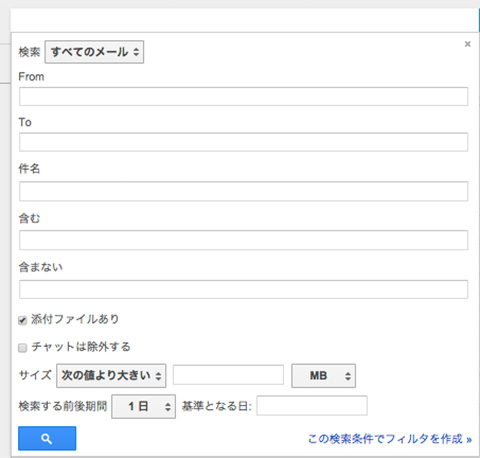
ここで容量別のメールを検索することも可能
不要なメールは、容量不足の警告を受けて慌てる前に、検索機能で適宜洗い出して削除しよう。どうぞ健全なGmailライフを!
文:桜井恒二

